在 iPhone、iPad 和 Mac 上,如何設置基於位置的提醒
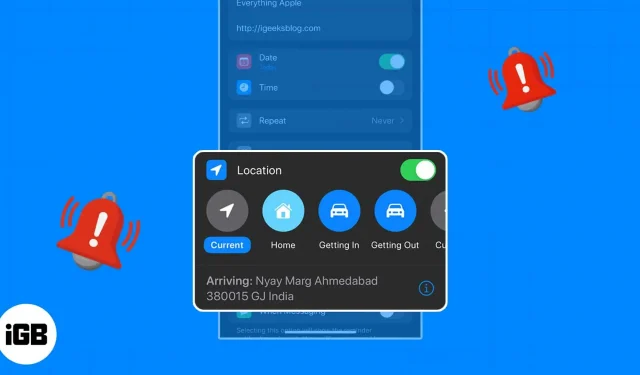
如今,我們有很多事情要做,很難記住所有事情。您可以使用“提醒”應用程序根據進入或退出某個位置來設置提醒。
你很容易忘記做一些事情,比如“到家後給我發短信”、“下班後別忘了喝牛奶”或“到辦公室後安排會議”。為了防止您忘記任何事情,我們來看看如何在 iPhone、iPad 和 Mac 上設置基於位置的提醒。
關於基於位置的提醒
蘋果的提醒應用程序可以讓您輕鬆地在各種情況下根據位置設置提醒。此外,您還可以設置提醒,提醒您何時進入或退出汽車以及何時離開或進入指定目的地(例如學校、健身房或圖書館)。
以下是基於位置的提醒的一些典型應用:
- 下班後,順便去一下商店。
- 當你約會回來並向你的朋友發送短信時。
- 到達酒店後,給家裡打電話。
- 下車後,穿上防曬霜。
- 當您到達學校時,與您的輔導員會面。
- 當您上班時,回復電子郵件。
- 回家後,把垃圾倒掉。
在 Mac、iPhone 和 iPad 上設置基於位置的提醒的條件
讓我們看看在 iPhone、iPad 或 Mac 上設置基於位置的提醒的先決條件。
打開 Mac 和 iPhone 上的位置服務
- 在 iPhone 和 iPad 上,打開“設置” 應用。
- 轉到隱私和安全→選擇位置服務。
- 打開頂部的定位服務開關。
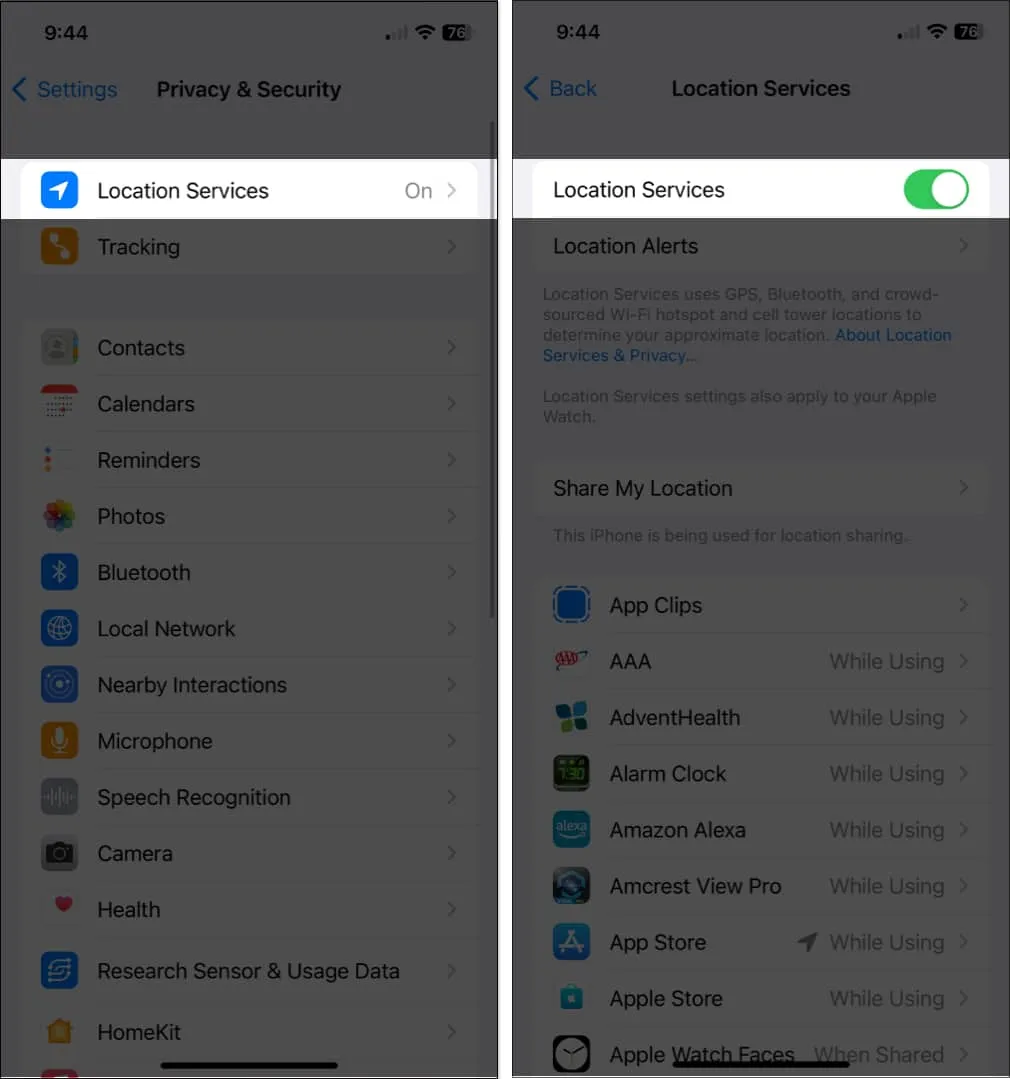
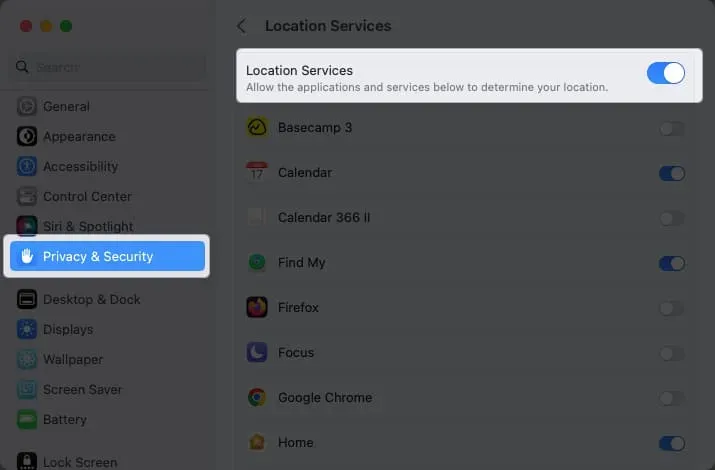
允許同步提醒
如果您希望在一台設備上放置提醒並在另一台設備上訪問它們,您還必須確保提醒應用程序同步。在您的 iCloud 設置中,您可以激活它。
在 iPhone 上:
- 打開“設置”應用程序。
- 選擇您的Apple ID → 選擇iCloud。
- 打開提醒開關。
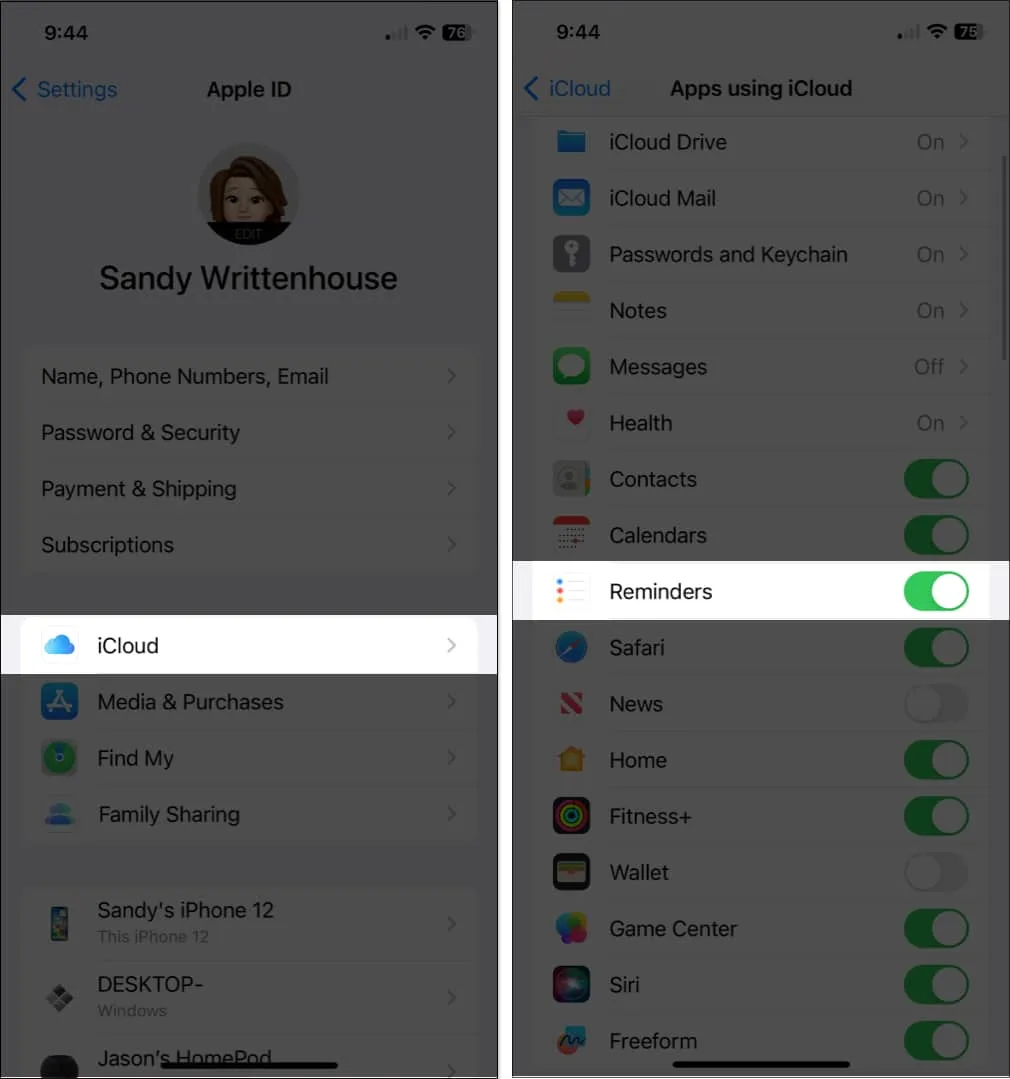
在蘋果機上:
- 啟動系統設置。
- 選擇您的Apple ID → 選擇iCloud。
- 打開提醒開關。
如果您看不到該應用程序,請單擊“顯示全部”。
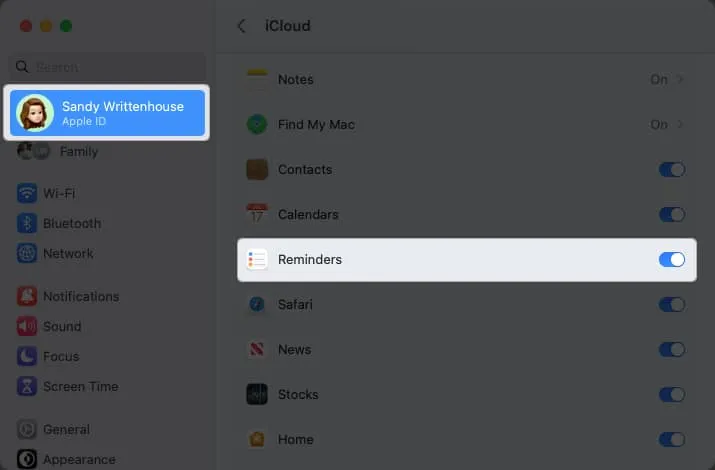
再說一遍,這純粹是可選的,但如果您想製作一個基於 Mac 的基於位置的提醒,例如可以從 iPhone 訪問,則非常有用。
對於 iPhone 和 iPad,如何設置基於位置的提醒
- 啟動提醒應用程序。
- 選擇新提醒並輸入任務或提醒名稱。
- 點擊信息 圖標→ 打開位置開關。
- 您會看到一些建議,例如使用您當前的位置或進出汽車。您可以選擇其中之一,也可以選擇“自定義”來選擇不同的位置。
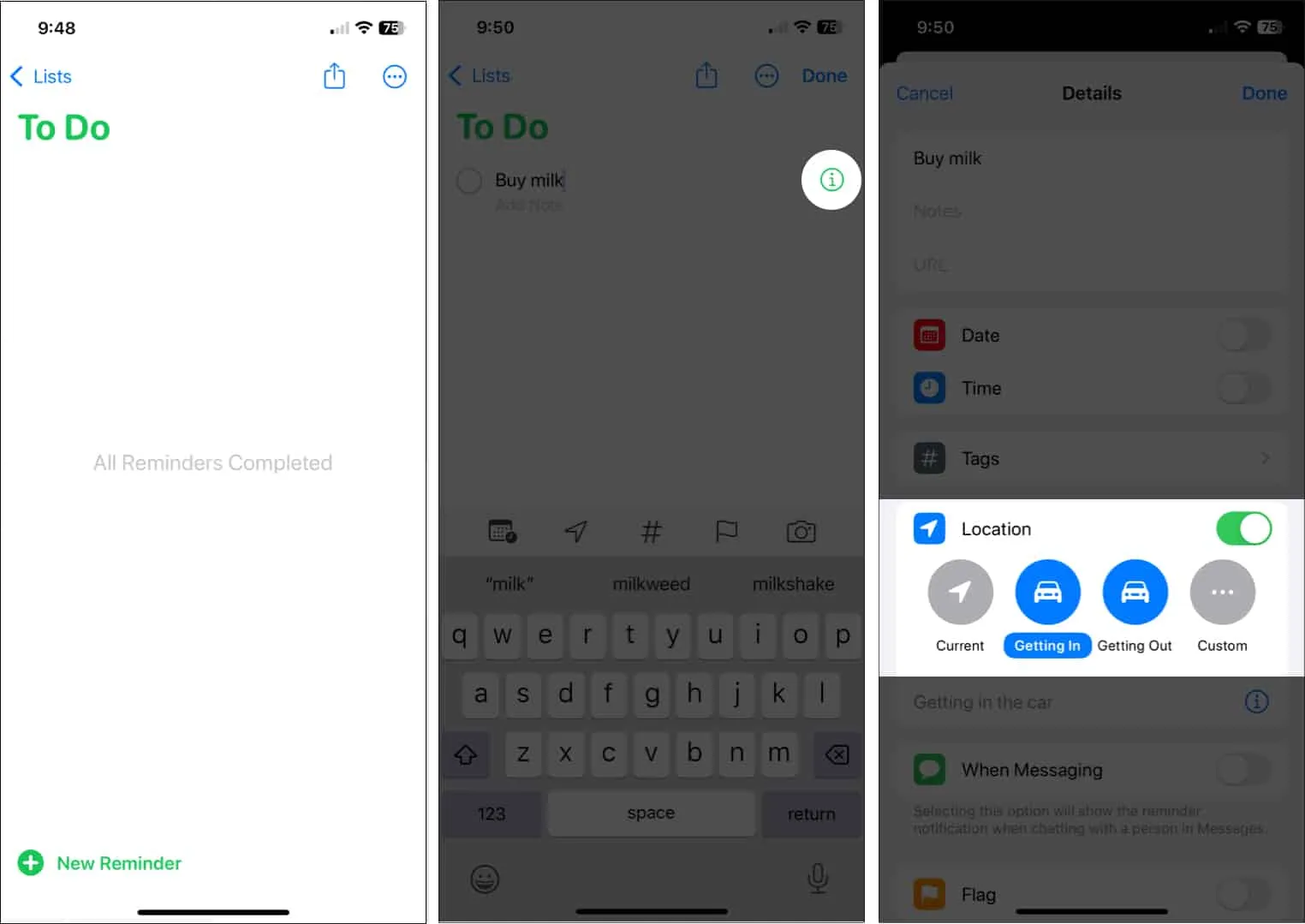
- 如果您使用“自定義”選項,您將看到相同的建議,但也可以使用頂部的搜索框找到位置。
- 從結果中選擇您要使用的位置。然後,選擇底部的到達或離開。
- 點擊左上角的詳細信息可返回提醒。
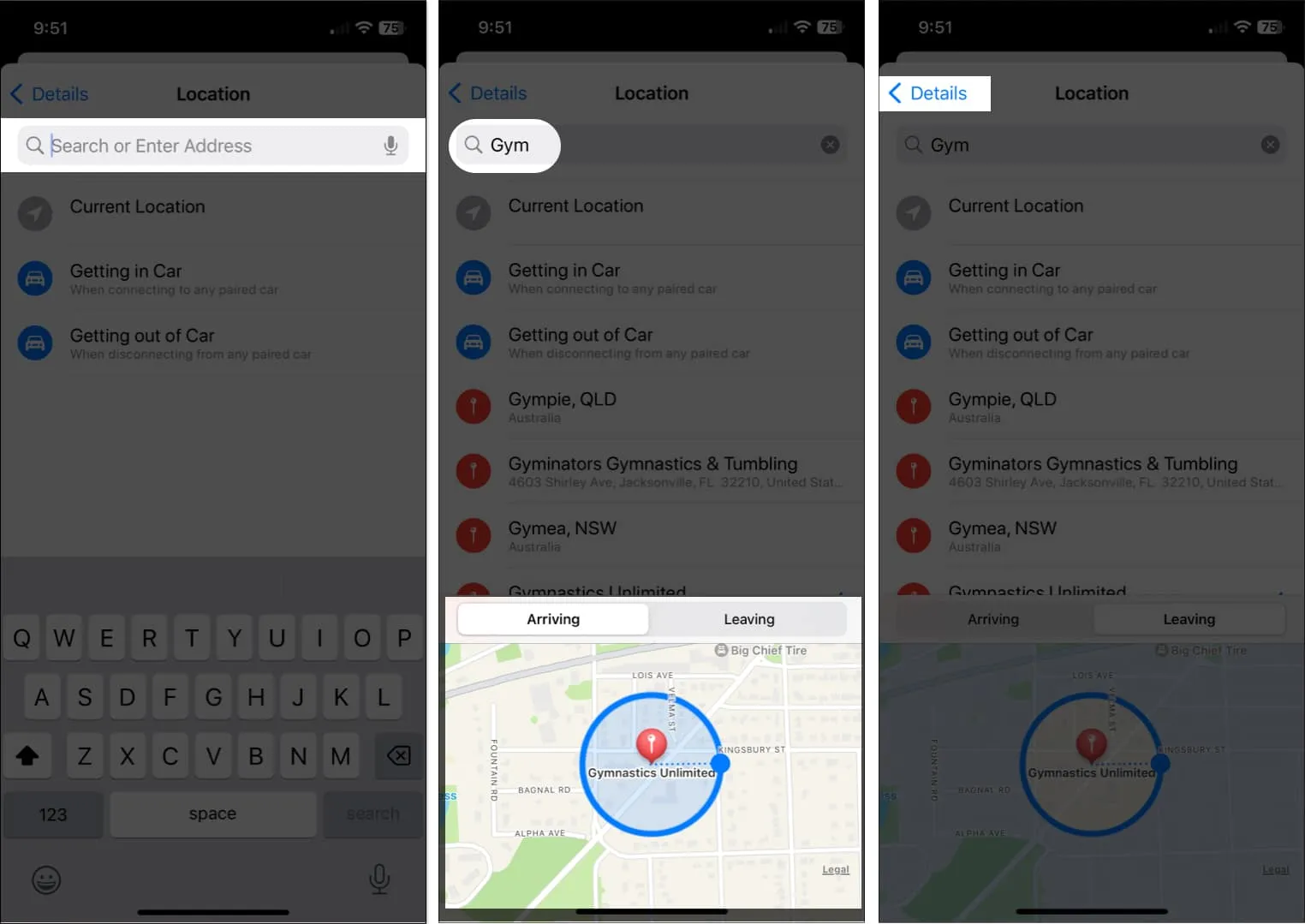
- 您應該在“位置”部分中看到您選擇的位置。
- 填寫提醒的其餘詳細信息,然後點擊右上角的“完成”進行保存。然後,您將在列表中看到帶有提醒的位置。
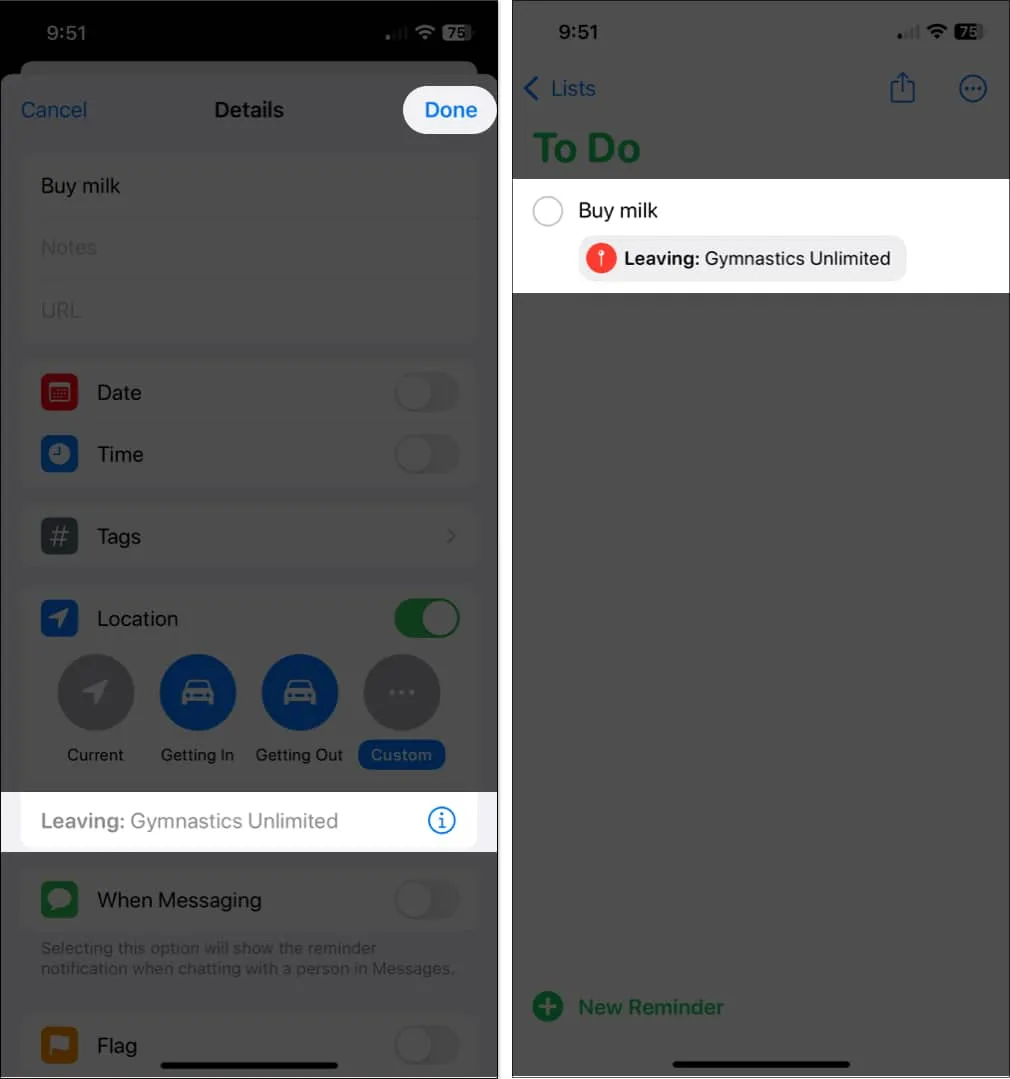
現在,當您進入或離開該區域或進出車輛時,將會顯示您的提醒消息。做必須做的事情,然後勾選提醒。
如何設置 Mac 基於位置的提醒
- 在 Mac 上啟動“提醒事項” 應用。
- 單擊右上角的加號添加提醒,然後輸入其名稱。
- 要快速添加位置,例如您當前的位置或進出汽車,請選擇提醒底部的“添加位置” 。
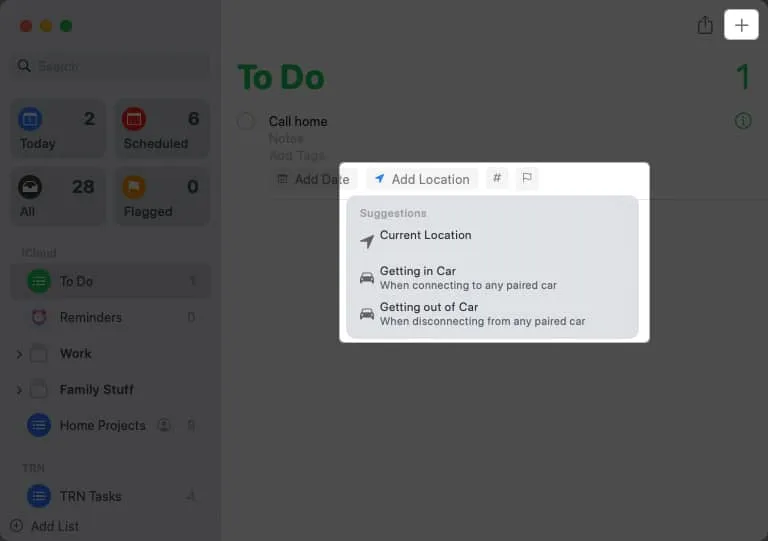
- 或者,單擊右側的信息圖標以選擇不同的位置。
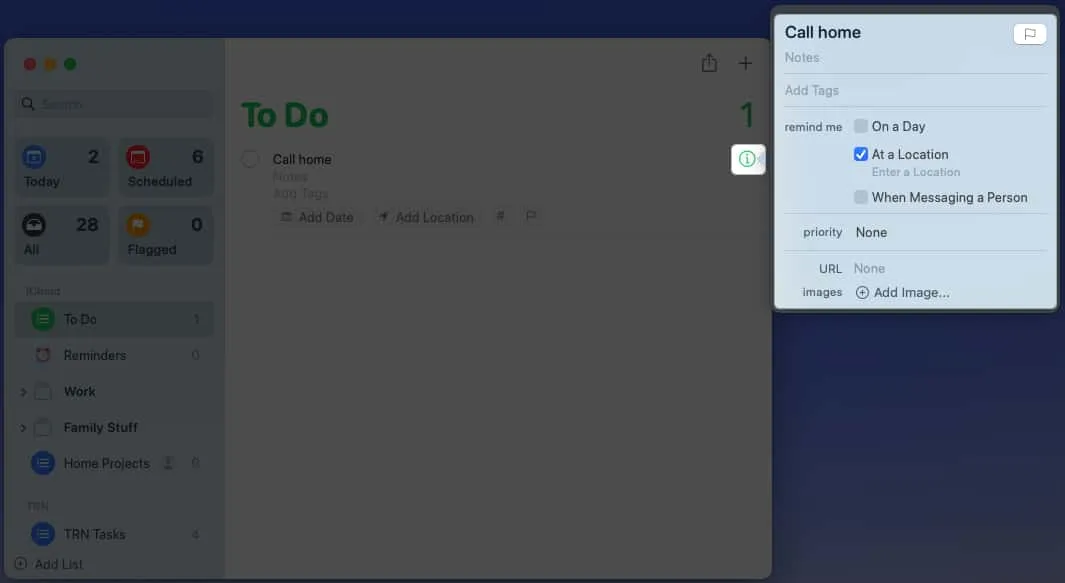
- 選中“在某個位置”複選框→ 單擊正下方的“輸入位置” 。
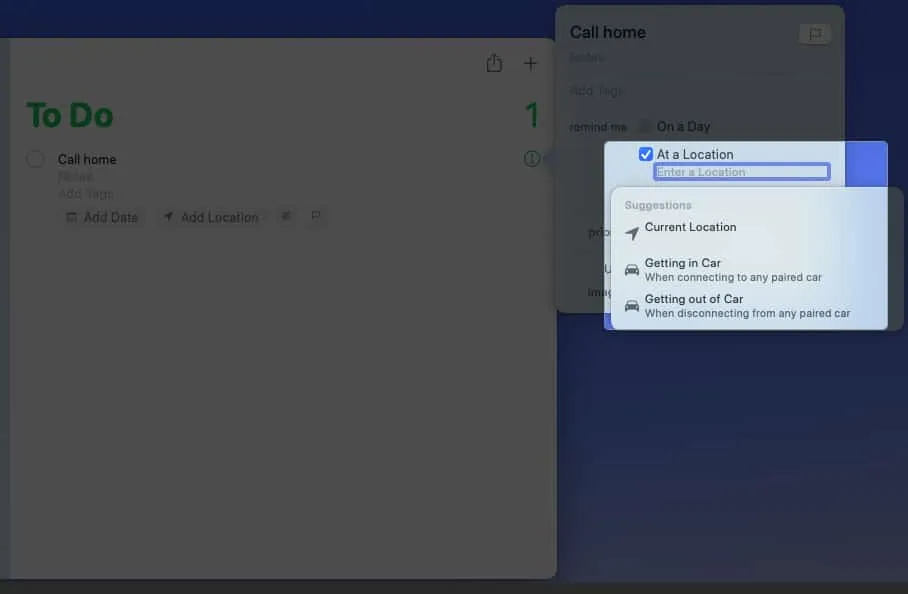
- 使用搜索框查找該地點,然後從結果列表中選擇它。
- 然後,標記到達或離開。
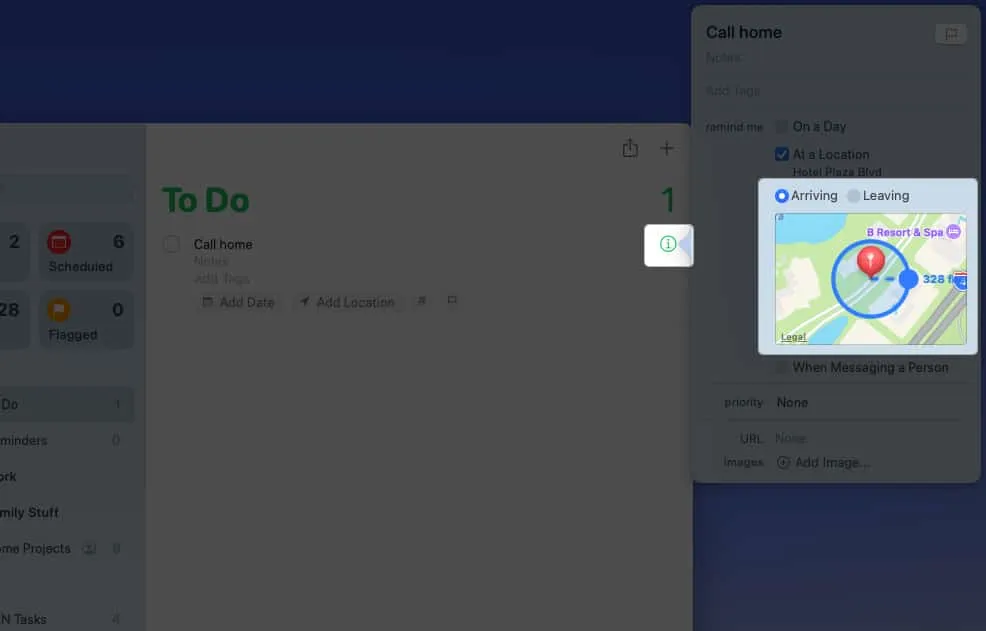
- 根據需要填寫任何其他詳細信息。然後單擊“信息”圖標關閉彈出窗口並保存提醒。
- 然後,您將在列表中的提醒底部看到該位置。
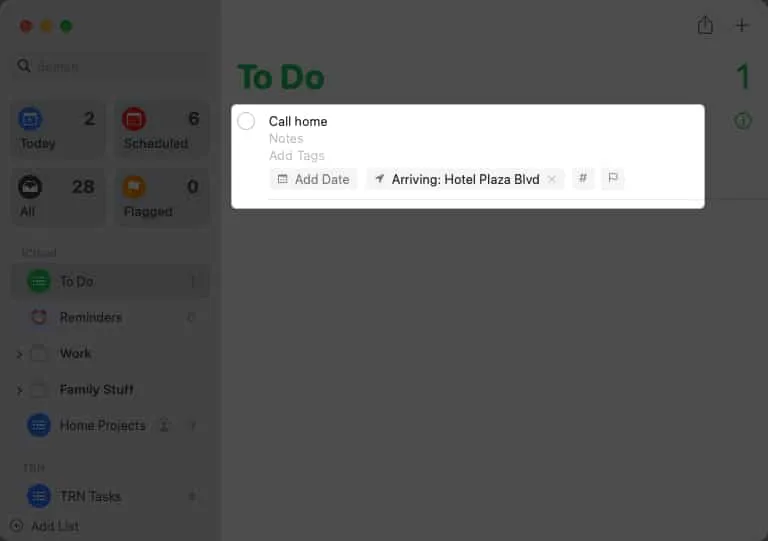
當您進出汽車以及到達或離開地點時,您會注意到提醒。照顧好你的需求,並將它們從你的清單上劃掉。
不要忽視有用的提醒功能!
在 iPhone、iPad 和 Mac 上,基於位置的提醒對於離開或到達某個位置最有用。這些提醒將確保您記住是否需要拿東西、在某個地方停下來、發送短信或撥打電話。
您預計會使用基於位置的提醒嗎?如果它們適合您,請告訴我們!



發佈留言